不動産賃貸では不動産業者と借主との間でパソコンを使ったIT重説を取り入れています。IT重説を行う為にはテレビ電話を使用して重要事項説明を行います。
これは意外と便利であり、当事者は移動を必要とせずにその場で重要事項説明を行うことができるのです。
これを行うにはテレビ電話ができるツールをダウンロードして使用する必要があります。そのツールの一つとして有名なのが「スカイプ」です。このスカイプの使い方を解説していきます。
目次
そもそもIT重説とは?
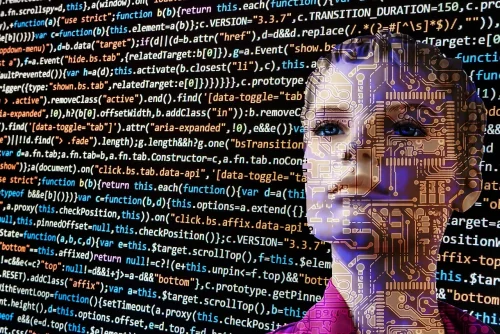
IT重説とらパソコンやタブレットなどの端末機を活用して重要事項説明を行うことを指します。
これら端末機を使うことによって実際に対面で説明を受けていることと同等の扱いとなります。
当然、買主や借主が説明を受けてわからなかった点を宅建士等に質問等することができます。
しかし、この質疑応答などを行う場合は、端末機のマイクやスピーカーの設定を行なわなければなりません。
そしてこのIT重説は、国土交通省の「宅地建物取引業法の解釈・運用の考え方」(以下、不動産業課通知という)で規定されています。
尚、不動産業課通知では、対面の重要事項説明と同様とみなすための4つの要件を定めています。
【IT重説の要件】
1.双方向でやりとりできるIT環境
2.相手方への重要事項説明書等の事前送付
3.説明の開始前に相手方の重要事項説明書等の準備の確認
4.宅地建物取引士証を相手方が視認できたことの画面上での確認
この4つがIT重説の要件となります。
また、このIT重説を使った不動産取引は「賃貸借契約に関する取引」のみ適用されます。
(上記では売買においてのIT重説の説明をしましたが、まだ実験段階です。)
つまり、賃貸取引であれば、宅地、建物の媒介、代理はIT重説ができます。
そしてIT重説は重要事項説明が対面からパソコンやタブレットに代わっただけであるので従来通り、宅建業者や宅建士が説明することができます。
【 【宅建士】新型コロナウイルスだからこそIT重説がオススメ! 】
スカイプの機能
長々とIT重説について解説しましたが、ではパソコンやタブレットに入れるビデオ通話アプリはどのようなものがあるのか?
以下に3つほど挙げておきます。
・Skype(スカイプ)
・ハングアウト
・Face Time
今回はスカイプの機能についてご紹介します。
スカイプは
・無料版
・有料版
の2種類があります。今回は無料版のスカイプを解説していきます。
無料版のスカイプと言えども様々な機能があります。
1.通話 2.ビデオ通話 3.グループビデオ通話(最大50人まで可能) 4.チャット 5.ファイルデータ共有 6.画面共有(1対1のみ可能)
これだけの機能が無料で使うことができます。
スカイプと聞くとビデオ通話と思い浮かべる方は少なくありませんが、その他にもこんなに機能があるのです。
意外と便利なスカイプを使ってIT重説はどうやる?
パソコンでIT重説を行うにはパソコンとスカイプの動作確認などをしないといけません。
1.ネットに繋がっているか確認
Windows10の場合
「スタート」→「設定」→「ネットワークとインターネット」→「状態」
でネットに繋がっているか確認できます。
2.スカイプのダウンロード
こちらからダウンロードができます。
【https://www.skype.com/ja/get-skype/download-skype-for-desktop/】
スカイプをダウンロードする際はパソコンの「バージョン」を確認しないとなりません。
【Windowsの場合】 バージョン ・Windows10バージョン1507以降 ・Windows8.1 ・Windows8 ・Windows7(32ビット及び64ビットバージョンに対応) その他に ・プロセッサ:1GHz以上 ・RAM:512MB以上 ※ここでのRAMとはメモリを指します。
詳しいバージョンの指定はスカイプのHPに乗っています。
ダウンロード後、アカウントを設定します。アカウントとはIDとパスワードのことです。
3.音声(マイク)とサウンドとカメラとの確認

赤枠をクリックした後、「設定」をクリックします。

「音声/ビデオ」を選択します。
カメラで映像が映っているかの確認とマイク、スピーカーの確認ができます。上図ではカメラとマイクしか映っていませんが、スクロールするとスピーカーの確認が見られます。
これでIT重説を行えるでしょう。
またこのほかに「録音/録画について」ですが、スカイプはWindows10を除いてこれらに対応しています。
デスクトップ版の場合、録音するには通話を開始した後、 画面下に「+」ボタンがあるのでそこをクリック。 その後、「Start recording」をクリック すると録音が開始されます。 通話ではなくビデオ通話の場合は録画が始まります。
以上がIT重説をする際に使用すると意外と便利なスカイプのやり方でした。